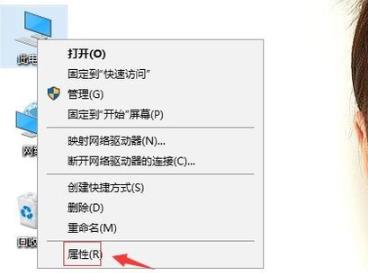- 编辑:飞飞系统
- 时间:2023-08-26
相信很多用户都和小编一样。 win10安装成功后,他们会下载一些自己喜欢玩的游戏。这原本是一件美好的事情,但是有用户遇到了Win10运行cf时,发现cf无法全屏运行。不管你怎么操作,小编都会给你带来教程win10玩cf不能全屏。
win10系统功能非常强大,自发布以来一直受到用户的喜爱。但作为一个新系统,还是存在不少Bug。在win10系统中,玩CF时出现黑边、全屏无法播放的情况。游戏体验大大降低。因此,小编为大家整理了图文讲解,解决win10无法全屏玩CF的问题。
win10怎么解决玩cf不能全屏
首先登录CrossFire,选择服务器,点击右上角的小扳手按钮(即设置按钮),记下你所使用的分辨率。常用的分辨率是1024760。
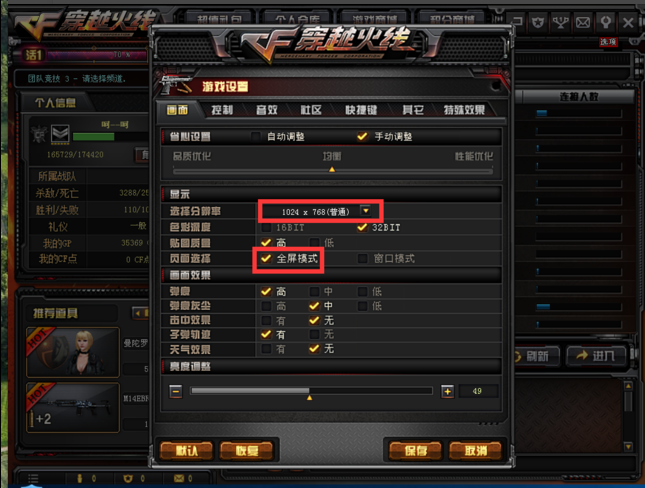 玩cf电脑图解-1
玩cf电脑图解-1
退出游戏,点击桌面空白处,选择显示设置。
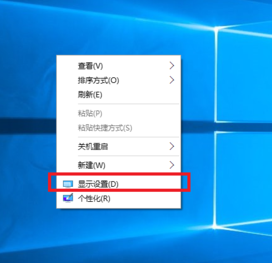 交火电脑图-2
交火电脑图-2
在新打开的窗口中,用鼠标滚轮向下滚动到底部,然后单击高级显示设置。
 交火电脑图-3
交火电脑图-3
在分辨率窗口中,选择您刚刚记下的分辨率大小,然后单击“应用”。
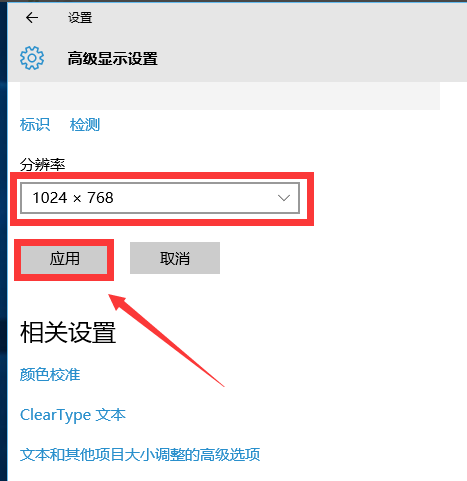 玩cf电脑插画-4
玩cf电脑插画-4
此时会有警告提示是否保留更改,选择保留更改。
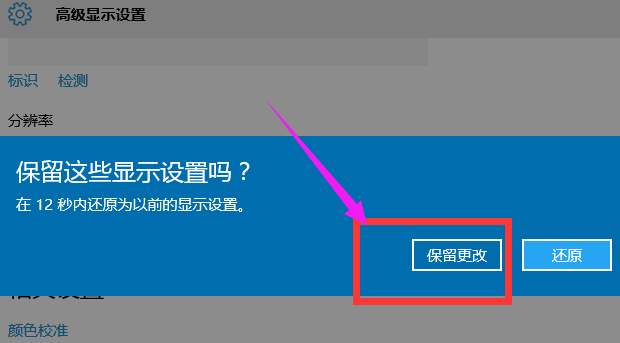 交火电脑图-5
交火电脑图-5
再次运行Crossfire,你会发现它正在全屏运行。
但如果退出游戏,你会发现屏幕显示异常,看起来别扭。
此时,只需从第二步开始,然后将分辨率调整回原来的值即可。
 win10电脑图-6
win10电脑图-6
以上是win10解决无法全屏玩CF问题的操作讲解。更多精彩教程尽在“小白一键重装”。